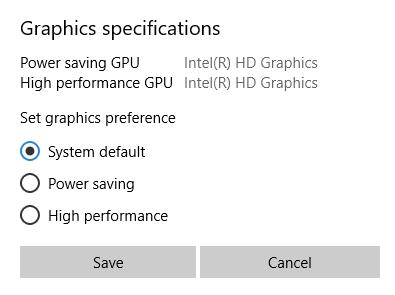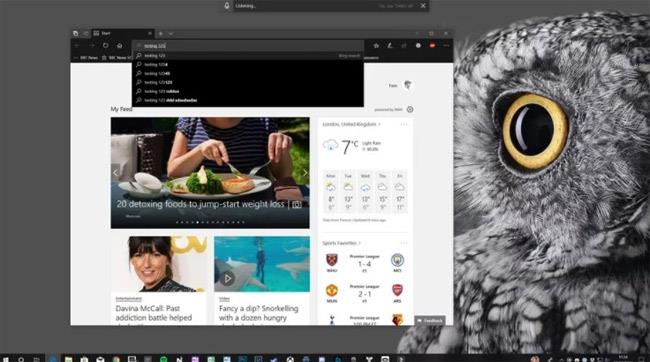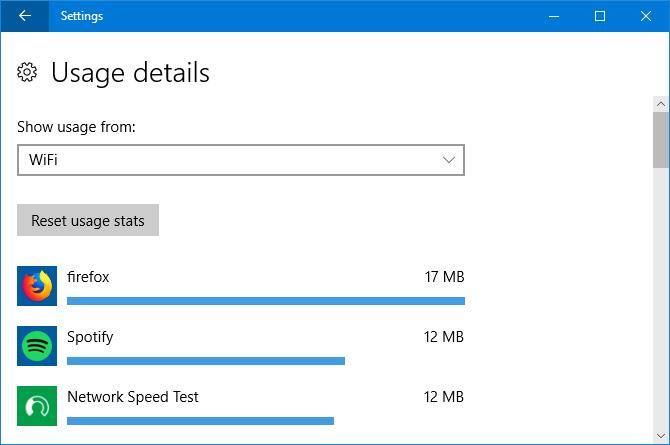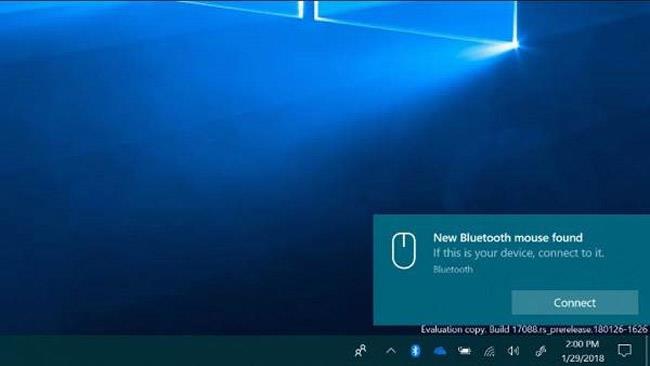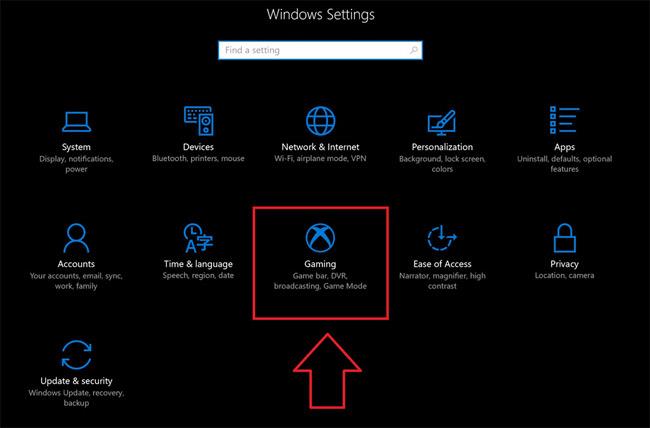Nejnovější aktualizace Windows 10 od společnosti Microsoft, Windows 10 April 2018 Update, byla oficiálně vydána. Právě teď si uživatelé mohou stáhnout aktualizaci Windows 10 April 2018 Update 1803 a vyzkoušet si ji. Nejprve se však podívejme na všechny pozoruhodné nové funkce v této nové aktualizované verzi s Tips.BlogCafeIT!
1. Rozhraní časové osy
S aktualizací Windows 10 April Update Microsoft zcela změnil oblast a přinesl mnohem pozitivnější a lepší zážitek díky uspořádání oken v časové ose. Tato funkce je v podstatě doplňkem zobrazení úkolů, zobrazuje čas úkolů, které děláte, v určitý den. Odtud vám pomůže snadno vyvolat otevřené dokumenty, odkazy, které prohlížíte, nebo e-maily, na které jste odpověděli,...
Nejen, že přidává funkce, byl také přepracován Task View s novou ikonou, ale pozice je stále umístěna vpravo od virtuální asistentky Cortany na hlavním panelu.
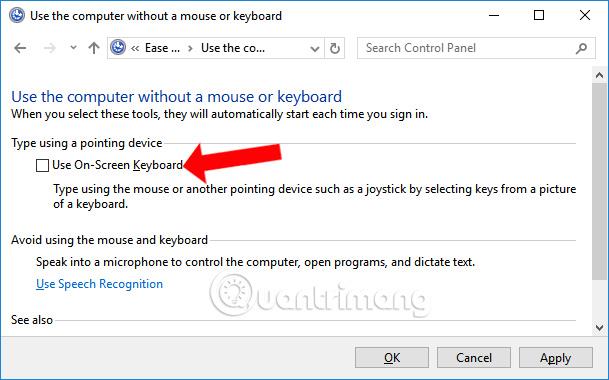
2. Vypněte zvuk na kartě prohlížeče Microsoft Edge
Je skvělé, že aktualizace Windows 10 April Update umožňuje uživatelům rychle vypnout zvuk otevřených karet v prohlížečích, jako je Chrome a Firefox. Přestože se jedná o malý, ale velmi užitečný doplněk, nemusíte otevírat kartu a zavírat ji, můžete to udělat přímo na kartě prohlížeče.
Vypnutí zvuku otevřené karty je velmi jednoduché, stačí kliknout na ikonu hlasitosti na dané kartě a je hotovo.Pokud chcete zvuk pro kartu znovu otevřít, udělejte totéž.
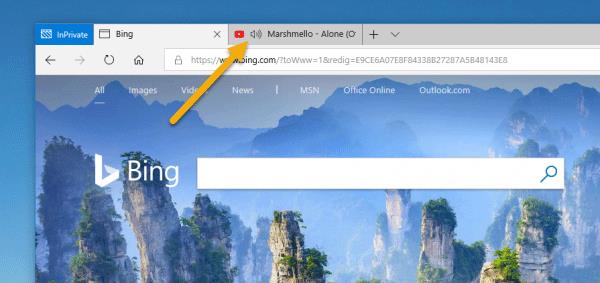
3. Omezte šířku pásma stahování pro službu Windows Update
Ve skutečnosti je funkce omezení šířky pásma stahování pro Windows Update dostupná od Fall Creators Update a Windows 10 April Update tuto užitečnou funkci nadále dědí. Pomůže vám omezit šířku pásma stahování služby Windows Update při stahování aktualizací, aby to neovlivnilo celkovou rychlost připojení počítače k internetu. Chcete-li použít, postupujte takto:
- Přejděte do Nastavení > Aktualizace a zabezpečení > Windows Update > Vyberte Pokročilé možnosti (v části Nastavení aktualizace) . Dále vyberte Optimalizace doručení > Pokročilé možnosti.
- Objeví se nové rozhraní, zaškrtněte Omezit, kolik šířky pásma se používá pro stahování aktualizací na pozadí (v části Nastavení stahování).
- Přetažením posuvníku nastavte limit šířky pásma služby Windows Update (v procentech) při stahování aktualizací.
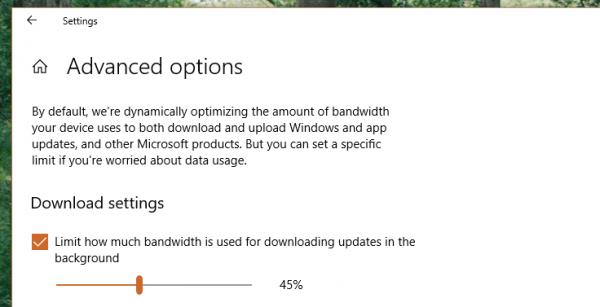
4. Sdílení nablízku
Sdílení nablízko umožňuje uživatelům sdílet soubory s okolními počítači se stejnou verzí Windows 10. Tato funkce funguje přes Bluetooth a vyžaduje ověření při každém připojení a vzájemném sdílení souborů.
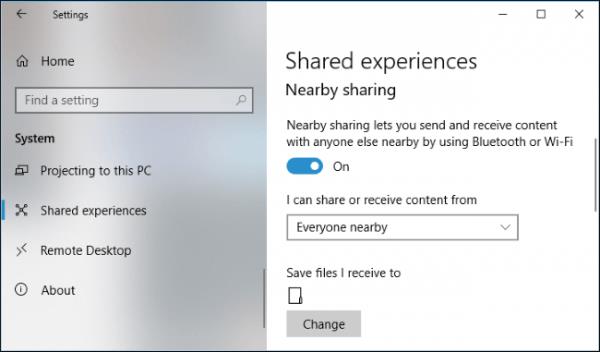
Přejděte do Nastavení > Systém > Sdílené zážitky > Zapnout sdílení nablízku > Chcete-li sdílet a přijímat soubory ze zařízení v okolí, vyberte možnost Všichni v okolí.
- Vyberte Pouze moje zařízení : Sdílejte na zařízeních se stejným účtem Microsoft.
- Klepnutím na Změnit vyberte umístění pro uložení přijatého souboru.
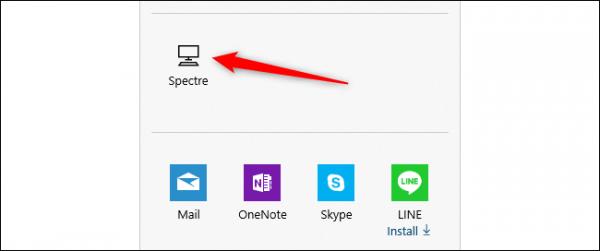
Chcete-li sdílet, klikněte pravým tlačítkem na soubor > vyberte možnost Sdílet > vyberte název zařízení. Okamžitě proběhne proces sdílení. Nejen soubory, můžete sdílet odkazy, jako je webová stránka, kterou si prohlížíte z Microsoft Edge nebo libovolného prohlížeče (pokud je podporován).
5. Správa nainstalovaných písem
Aktualizujte Windows 10 April Update, nyní můžete instalovat nová písma na Microsoft Store a spravovat a nastavovat v Nastavení.
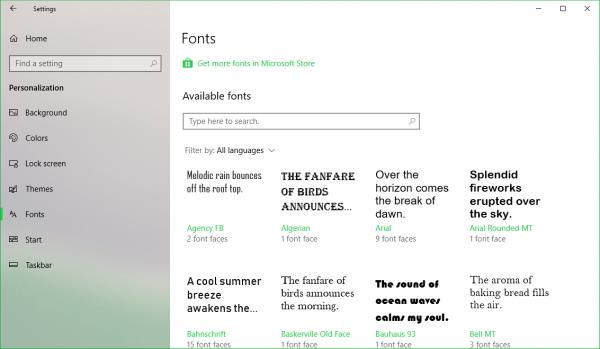
- Správa: Otevřete Nastavení > Přizpůsobení > Písma. Zobrazí se všechna písma aktuálně přítomná v systému.
- Nastavení: V rozhraní Písma vyberte Získat další písma v Microsoft Storu a rychle otevřete obchod písem v Microsoft Storu. Poté vyberte písmo, které se vám líbí > klikněte na Získat pro instalaci.
- Nastavení: Přizpůsobte velikost, vlastnosti nebo odstraňte aktuálně používaná písma. Platí pouze pro písmo, které používáte v systému.
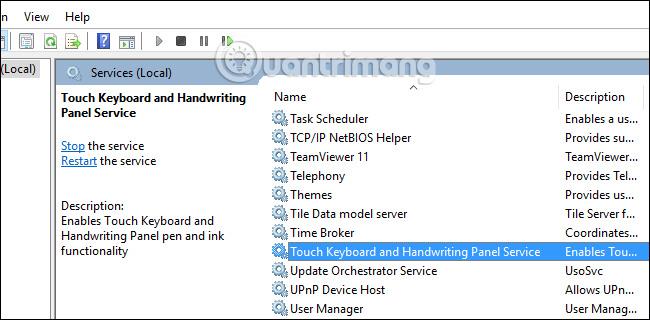
6. Focus Assist
Focus Assist je nový název funkce Nerušit ve Windows 10 – funkce proti rozptýlení, která automaticky blokuje všechna oznámení. S dubnovou aktualizací Windows 10 však byla aktualizována o další pravidla, aby byly funkce flexibilnější.
Když přejdete do Nastavení > Systém > Pomoc při ostření, budete mít stále 3 následující možnosti:
- Vypnuto (funkci nepoužívejte).
- Pouze priorita (režim priority pro upozornění některých aplikací a kontaktů, které si vyberete, když je funkce aktivní).
- Pouze budíky (Skrýt všechna upozornění kromě budíků).
Níže byla přidána nová sekce Automatická pravidla , která poskytuje pravidla, pro která budou upozornění v určitých případech skryta.
- Během těchto časů: Během nastaveného časového období se nebudou zobrazovat všechna oznámení.
- Když duplikuji svůj displej: Při duplikování obrazovky nedostávat upozornění.
- Když hraji hru: Nedostávat upozornění, když hrajete hru.

U každého pravidla si tedy můžete nastavit příjem upozornění z prioritního režimu pro důležité aplikace/kontakty (pouze prioritní) nebo pouze příjem poplachů (pouze alarmy).
7. Prohlížeč diagnostických dat systému Windows
Tato funkce má pomoci společnosti Microsoft být transparentnější při shromažďování dat Windows (zejména za účelem zlepšení operačního systému), která můžete dekódovat pomocí prohlížeče Windows Diagnostic Data Viewer.
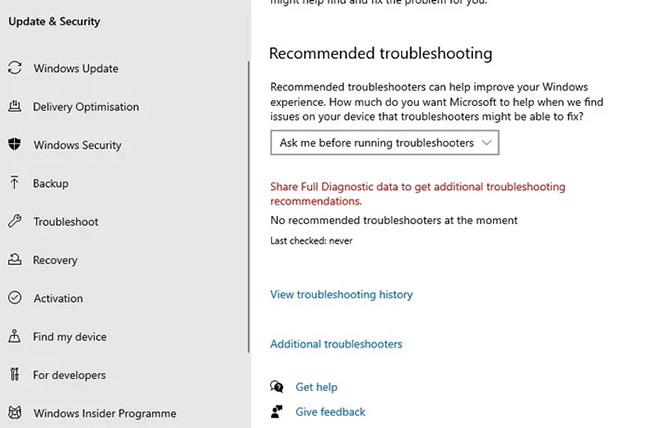
Než ji budete moci používat, musíte ji aktivovat a nainstalovat aplikaci Diagnostic Data Viewer.
- Postup aktivace: Přejděte do Nastavení > Soukromí > Diagnostika a zpětná vazba > Zapnout Prohlížeč diagnostických dat.
- Jak nainstalovat: Klikněte na tlačítko Prohlížeč diagnostických dat nebo otevřete Microsoft Store > Vstupte do prohlížeče diagnostických dat > Pokračujte v instalaci.
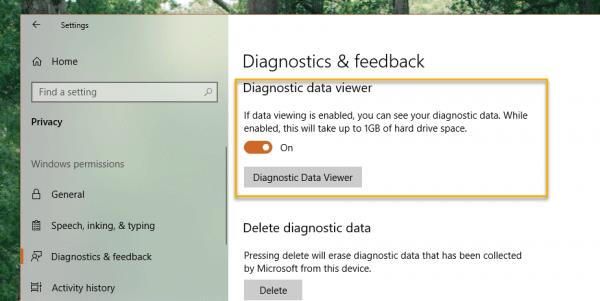
Dále otevřete Prohlížeč diagnostických dat a uvidíte všechna data odeslaná na server Microsoft. Je třeba také poznamenat, že funkce Prohlížeč diagnostických dat zabere při provozu 1 GB místa na instalačním pevném disku systému Windows.
8. Nastavení více GPU
Jedná se o funkci, která pomáhá zlepšit výkon aplikací, které chcete v systému upřednostnit, aniž byste se museli spoléhat na pomoc externích nástrojů.
Přejděte do Nastavení > Systém > Displej > Více displejů (vpravo) > Klikněte na Nastavení grafiky.
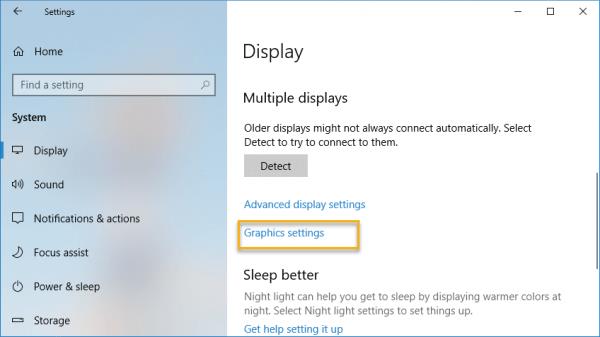
Nyní vyberte Klasická aplikace : Nainstalovaný software (exe, msi,...) nebo Univerzální aplikace : Aplikace UWP nainstalovaná v Microsoft Store. Poté vyberte aplikaci nebo spustitelný soubor softwaru, který chcete upřednostnit, v části Procházet/Vybrat aplikaci > Vyberte Přidat.
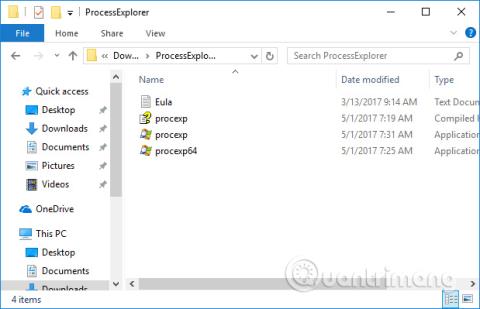 Nakonec nastavte režim prioritního použití přechodem na Aplikace > Možnosti.
Nakonec nastavte režim prioritního použití přechodem na Aplikace > Možnosti.
- Výchozí nastavení systému: Spustí aplikaci s grafickým zpracováním určeným systémem.
- Úspora energie: Spouštějte aplikace s minimálními možnostmi zpracování grafiky.
- Vysoký výkon: Spouštějte aplikace s nejvýkonnějším grafickým procesorem.
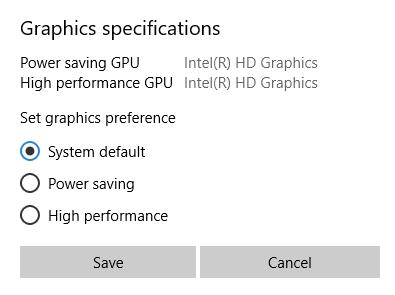
Proto od nynějška s vybraným softwarem a aplikacemi UWP bude systém automaticky upřednostňovat zdroje ke spuštění a tím jim pomůže pracovat rychleji a plynuleji.
9. Nástroj pro diktování
S přidáním nástroje Diktování můžete při aktualizaci na Windows 10 April 2018 Update snadno vytvářet poznámky nebo textové dokumenty hlasem.
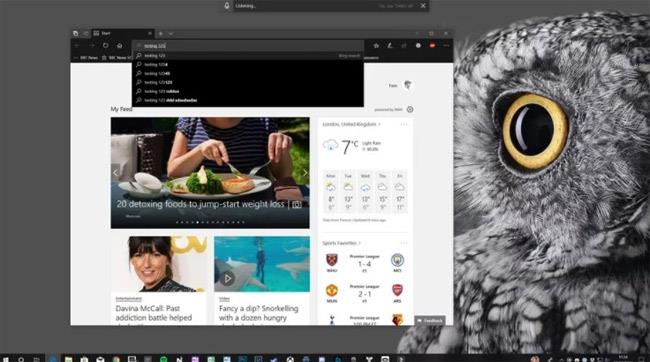
10. Automaticky správné rozlišení
Pokud tuto funkci povolíte, vaše zařízení automaticky vybere kompatibilní rozlišení pro každou jinou aplikaci.
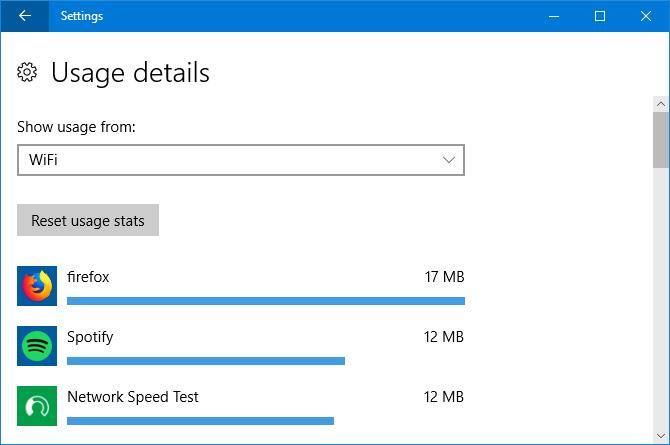
11. Upravte zvuk každého softwaru
Microsoft přidává některé skvělé nové zvukové funkce s aktualizací Windows 10 April Update. Tato funkce vám obvykle umožňuje upravovat zvukový vstup a výstup každé aplikace. Můžete například přizpůsobit maximální hlasitost hudebních přehrávačů a snížit maximální hlasitost aktivního prohlížeče.

12. Rychlé párování Bluetooth
Tato nejnovější aktualizace systému Windows 10 zlepšila připojení Bluetooth. Konkrétně Windows 10 vytvoří upozornění pro rychlé připojení k periferii Bluetooth a spárování.
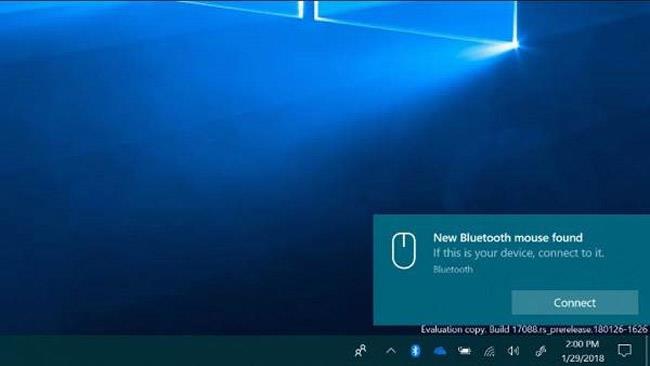
13. Zvyšte herní zážitek
Poslední nová funkce aktualizace Windows 10 April 2018 Update má uživatelům pomoci zlepšit jejich herní zážitky. Grafický výkon si nyní můžete přizpůsobit pro každou hru, můžete si vybrat vysoký výkon nebo úsporu energie. Tato nová funkce je k dispozici v části „Nastavení grafiky“ v hlavní aplikaci nastavení.
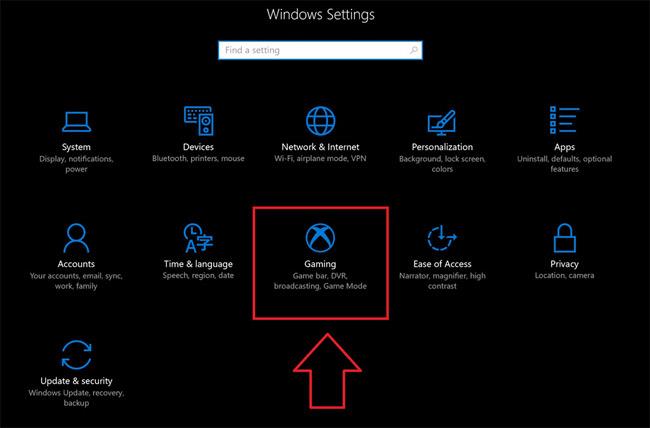
Doufejme, že nové funkce v nově vydané aktualizaci Windows 10 lépe vyhovují vašim potřebám a zkušenostem.
Vidět víc:

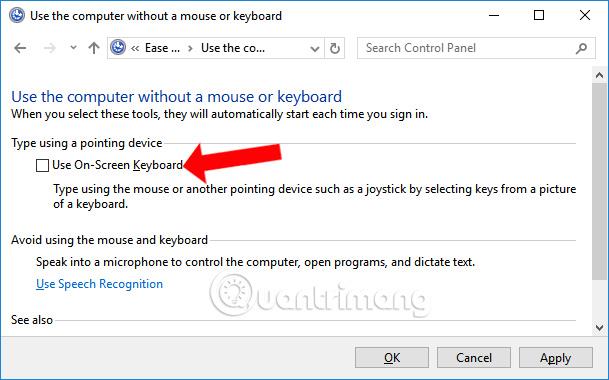
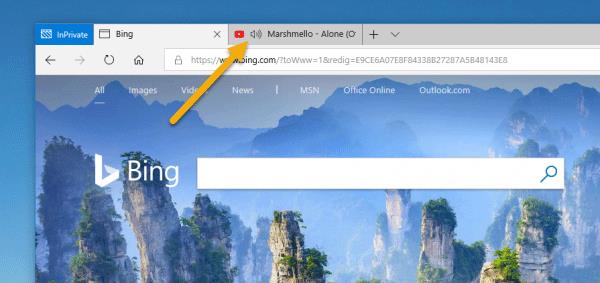
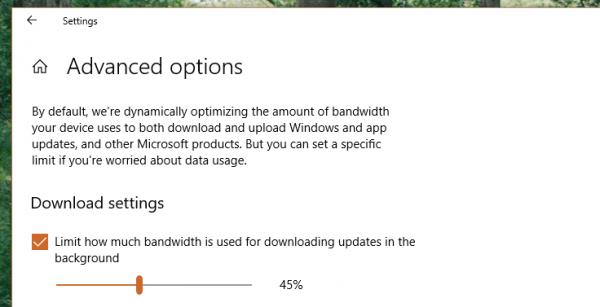
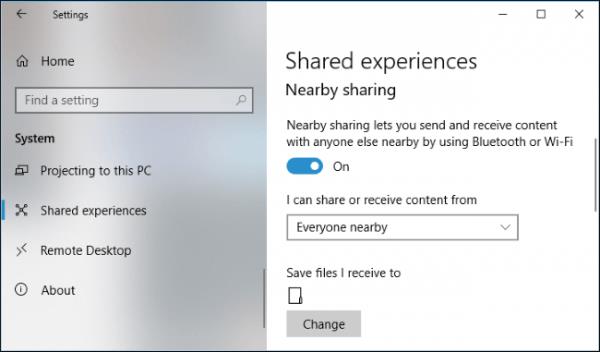
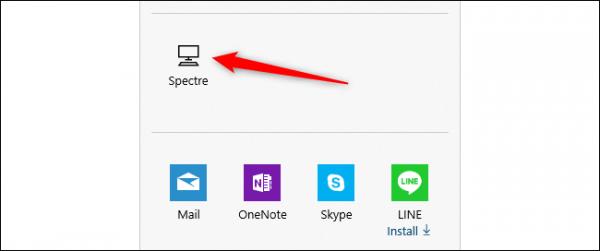
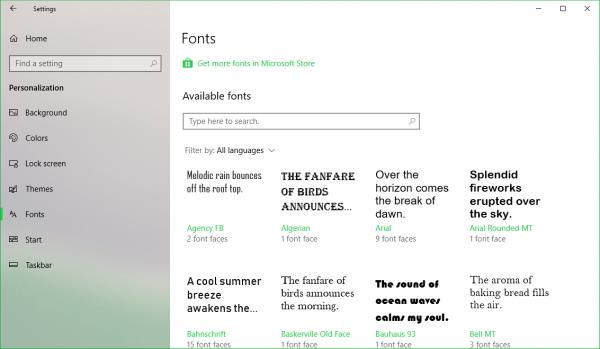
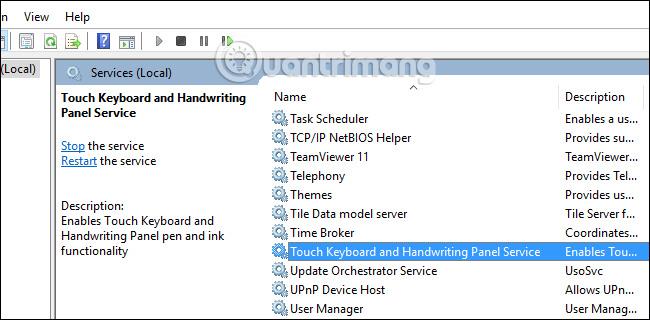

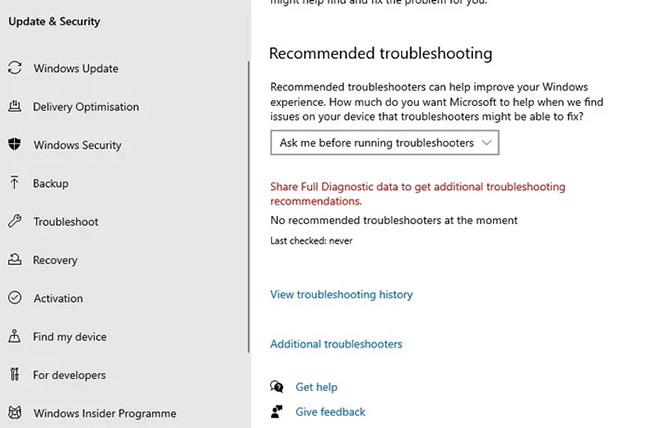
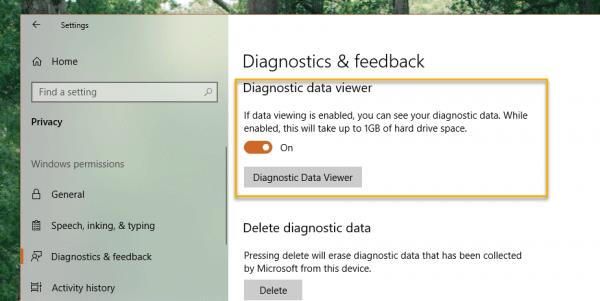
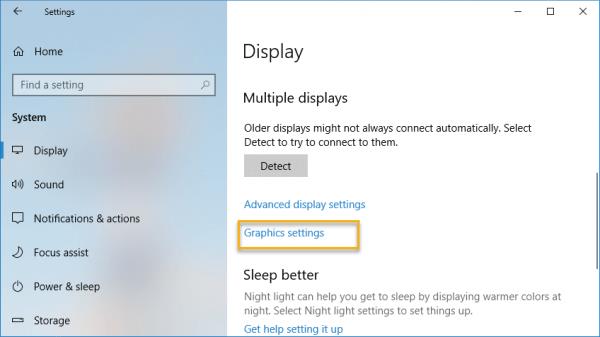
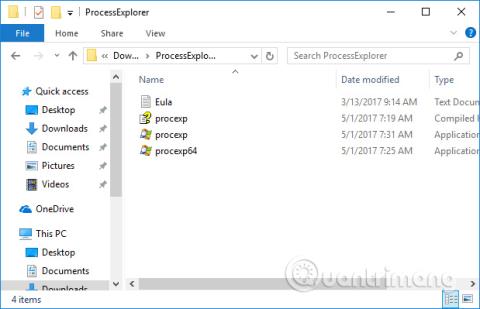 Nakonec nastavte režim prioritního použití přechodem na Aplikace > Možnosti.
Nakonec nastavte režim prioritního použití přechodem na Aplikace > Možnosti.